Come convertire ODT in PDF
I file ODT sono dei documenti di testo in formato OpenDocument, il quale, come suggerisce il nome stesso, è “aperto” e si pone come alternativa libera e gratuita ai formati proprietari di Microsoft, come ad esempio i DOC di Word, che per essere utilizzati richiedono l’impiego di software che molto spesso sono a pagamento.
Sebbene siano ampiamente supportati dalla maggior parte di programmi e app per computer, smartphone e tablet, potrebbe fare comodo capire come convertire ODT in PDF, in modo da ovviare anche a quei rari casi di incompatibilità. Il formato PDF, infatti, è praticamente universalmente supportato e inoltre le “fattezze” dei file di questo tipo non variano al variare del dispositivo e dell’applicazione adoperata.
Alla luce di ciò, se sei interessato a saperne di più, ti suggerisco di metterti bello comodo e di concentrati sulla lettura di questo mio tutorial dedicato proprio alla messa in atto dell’operazione in questione. Sono sicuro che alla fine potrai dirti ben felice e soddisfatto di quanto appreso. Che ne dici? Sei pronto a cominciare?
Indice
- Come convertire ODT in PDF gratis
- Come convertire ODT in PDF online gratis
- App per convertire ODT in PDF
Come convertire ODT in PDF gratis
Se vuoi scoprire come convertire ODT in PDF gratis agendo da computer, ovvero intervenendo da Windows, macOS e Linux, i software che devi usare sono quelli che trovi qui sotto. È estremamente semplice, non hai assolutamente nulla di cui preoccuparti, parola mia!
LibreOffice (Windows/macOS/Linux)
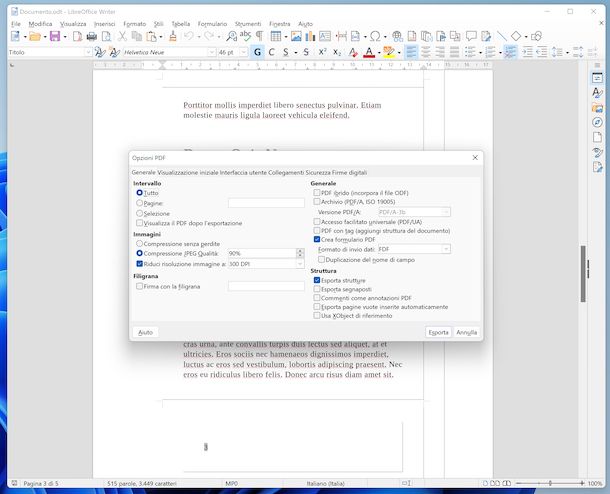
La prima soluzione utile per convertire ODT in PDF che ti suggerisco di adoperare è LibreOffice. Si tratta di una suite per la produttività gratuita e open source, ritenuta dai più come la migliore alternativa a Microsoft 365. Funziona su Windows, macOS e Linux e la sua interfaccia è totalmente tradotta in Italiano, per cui rientra a pieno titolo anche tra le soluzioni per convertire ODT in PDF gratis Italiano. È facile da usare e non ha niente da invidiare alle più blasonate soluzioni commerciali.
Per scaricare e installare LibreOffice sul tuo computer, visita il relativo sito Web e procedi seguendo le istruzioni che ti ho fornito nel mio tutorial specifico sull’argomento.
Successivamente, avvia LibreOffice, clicca sul pulsante Apri file e seleziona il file ODT che ti interessa convertire in PDF. Adesso, espandi il menu File in alto a sinistra, seleziona la voce Esporta come da quest’ultimo, quindi quella Esporta nel formato PDF.
Mediante l’ulteriore schermata ora mostrata, regola eventuali impostazioni avanzate di esportazione: puoi decidere di convertire solo alcune pagine, puoi regolare la qualità del file finale ecc.
In conclusione, clicca sul pulsante Esporta, dunque specifica una posizione di output e il nome che vuoi assegnare al file convertito e il gioco è fatto.
Tieni presente che se stai trattando un file ODT che contiene un modulo compilabile e desideri che questo rimanga tale, invece che procedere come ti ho appena indicato devi cliccare sul menu File, selezionare la voce Esporta come e successivamente quella Esporta nel formato PDF, dopodiché devi selezionare l’opzione Crea formulario PDF e completare l’esportazione.
WordPad (Windows)
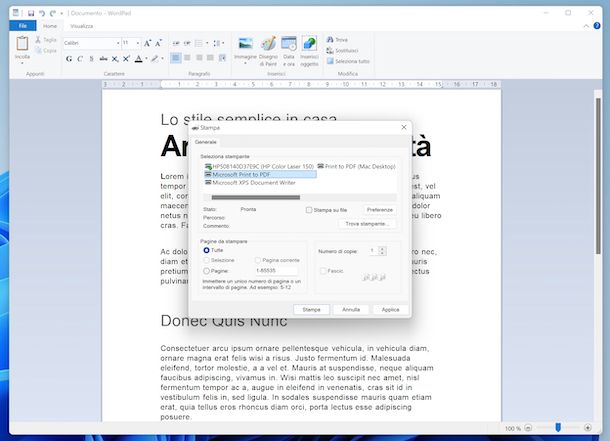
Se stai usando un PC con Windows, puoi altresì convertire ODT in PDF usando WordPad, l’editor di documenti predefinito del sistema operativo di casa Microsoft. Offre funzioni basilari, ma comunque soddisfacenti, per la creazione, la modifica e la visualizzazione dei testi e si può adoperare anche come convertitore per la tipologia di documenti in questione.
Per avvalerti di WordPad, avvia il programma selezionando il relativo collegamento che trovi nel menu Start, dunque fai clic sul menu File nella parte in alto a sinistra nella finestra che è comparsa sul desktop, scegli la voce Apri da quest’ultimo e seleziona il file ODT su cui vuoi andare ad agire.
A questo punto, puoi adoperare la stampante virtuale di Windows per trasformare il file in un PDF. È “di serie” su Windows 10 e successivi, mentre sulle versioni meno recenti del sistema operativo occorre rivolgersi a soluzioni di terze parti, come quelle di cui ti ho parlato nella mia guida dedicata specificamente all’argomento.
Per cui, clicca ancora sul menu File e scegli la voce Stampa in esso presente. Nella nuova finestra mostrata, individua la sezione Seleziona stampante e clicca sulla voce Microsoft Print to PDF, dopodiché fai clic sul tasto Stampa. Per ultimare la procedura, decidi dove salvare il file PDF restituito, il nome che vuoi assegnargli e clicca sul tasto Salva per confermare le tue intenzioni.
Ti faccio notare che oltre che mediante WordPad, usando la stampante virtuale su Windows è possibile convertire ODT in PDF da qualsiasi altro software supporti questo tipo di documenti e ne consenta la stampa, procedendo in modo analogo a come già spiegato.
TextEdit (macOS)
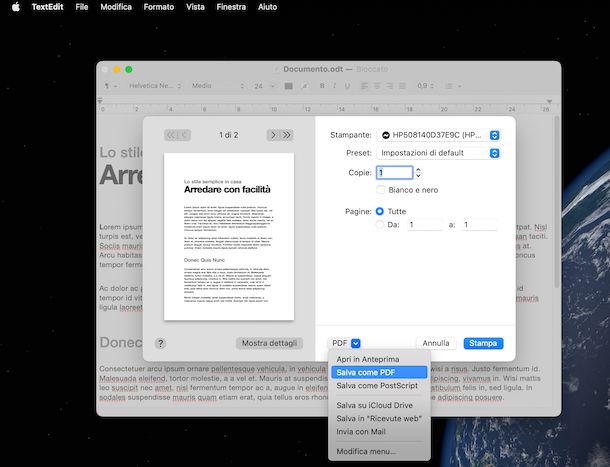
Se, invece, desideri convertire ODT in PDF su macOS, ti comunico che puoi altresì riuscirci adoperando TextEdit, l’editor di testo predefinito dei computer Apple. Permette di creare, visualizzare e modificare i file di testo in modo basilare e supporta pienamente il formato ODT.
Per potertene servire, avvia TextEdit cliccando sulla relativa icona che trovi nel Launchpad, quindi seleziona il file ODT su cui vuoi andare ad agire tramite la finestra che compare e premi sul tasto Apri.
Una volta visibile la schermata con il documento, clicca sul menu File in alto a sinistra e seleziona la voce Stampa da quest’ultimo per usare la stampante virtuale di macOS, che è “di serie” ed è disponibile su tutte le versioni del sistema operativo di Apple.
Nella nuova finestra apertasi, espandi il menu PDF in basso a sinistra e scegli la voce Salva come PDF da esso, dunque la posizione in cui esportare il file e il nome che vuoi assegnargli e premi sul tasto Salva.
Sappi che oltre che tramite TextEdit, adoprando la stampante virtuale su macOS è possibile convertire ODT in PDF da qualsiasi altra applicazione supporti questo tipo di file e consenta la stampa dei documenti, procedendo in egual maniera a come già spiegato.
Come convertire ODT in PDF online gratis
Vediamo, adesso, come convertire ODT in PDF online, ovvero usando degli appositi servizi Web funzionanti direttamente dalla finestra di qualsiasi browser e sistema operativo. Ti faccio notare che tutelano tutti la privacy degli utenti, eliminando in automatico i file caricati sui rispettivi server dopo poche ore.
PDF Candy
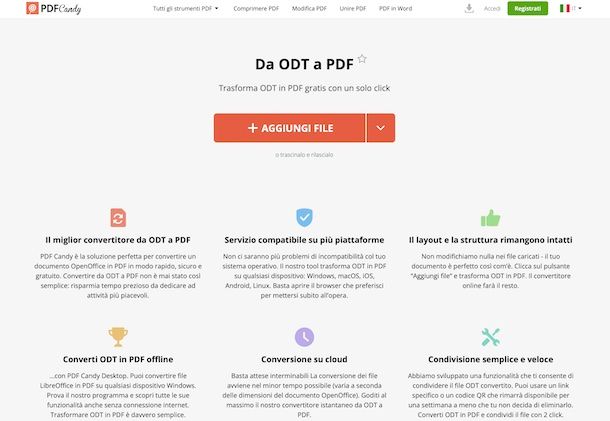
Un ottimo servizio online a cui secondo me faresti bene a rivolgerti se vuoi convertire ODT in PDF è senz’altro PDFF Candy. Permette di modificare i PDF in vari moti e di eseguire operazioni di conversione da e verso questo formato. Si possono caricare file aventi un peso massimo di 500 MB. Per superare questo limite e sbloccare funzioni extra occorre sottoscrivere l’abbonamento a pagamento (al costo base di 4 euro/mese).
Per poterti servire di PDF Candy, recati sulla home page del servizio e trascina i file che vuoi convertire in PDF. Se preferisci, puoi selezionare i file in maniera “manuale” cliccando sul bottone Aggiungi file. Se, invece, i file si trovano su Google Drive oppure su Dropbox, puoi caricarli dal servizio di cloud storage da te impiegato premendo sull’icona preposta.
A conversione avvenuta, premi sul tasto Scarica file per procedere con il download del PDF di output. In alternativa, puoi scegliere di salvarlo su Google Drive o su Dropbox, facendo clic sul tasto con la freccia verso il basso adiacente e selezionando i rispettivi collegamenti dal menu che compare.
Altre soluzioni per convertire ODT in PDF online

Se cerchi altre soluzioni tramite cui poter trasformare un file ODT in PDF dal browser, ti consiglio di provare i servizi che trovi nell’elenco sottostante.
- Convertio — ottimo convertitore online che consente di trasformare i file ODT in PDF e di agire su molteplici altre tipologie di documenti. Si possono caricare elementi con una dimensione massima di 100 MB e la registrazione non è obbligatoria, ma per sbloccare tutte le funzioni bisogna creare un account e sottoscrivere un piano a pagamento (con costi a partire da 9,99 dollari/mese).
- CloudConvert — si tratta di un altro convertitore online che consente di trasformare documenti, immagini, video e tanti altri tipi di file. Da tenere presente che sussiste un limite di upload di 100 MB, il quale può essere aggirato se si crea un account gratuito sul sito o passando alla versione a pagamento (con costi a partire da 9,76 euro/mese).
- ODT to PDF — ulteriore ottima soluzione specifica per convertire ODT in PDF. È completamente gratis, consente di intervenire su massimo 20 file per volta e il risultato finale si può scaricare sotto forma di archivio compresso.
App per convertire ODT in PDF
Se non hai il computer a portata di mano o comunque non ne prediligi l’uso, puoi valutare di usare delle app per convertire ODT in PDF agendo da Android e da iOS/iPadOS. Trovi segnalate proprio qui sotto quelle che secondo me sono le migliori della categoria.
Collabora Office (Android/iOS/iPadOS)
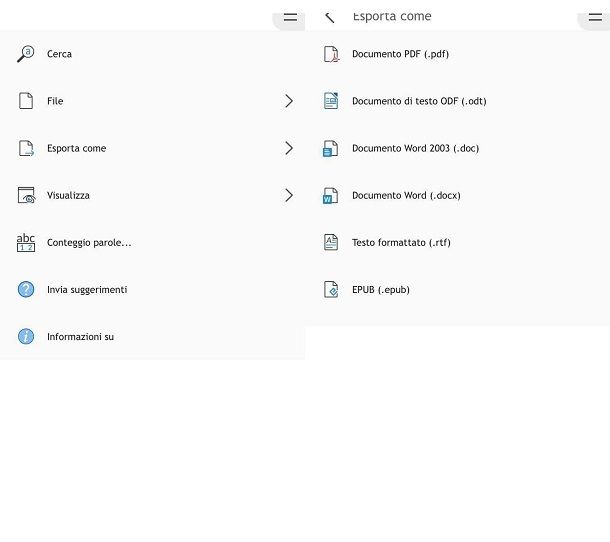
Un’ottima app grazie alla quale poter convertire ODT in PDF da mobile è Collabora Office. È disponibile sia per Android che per iOS/iPadOS e si basa sulla suite LibreOffice per computer di cui ti ho parlato nel capitolo a inizio guida. È completamente gratis ed è molto semplice da usare.
Per scaricare e installare l’app sul tuo dispositivo, procedi nel seguente modo: se stai usando Android visita la relativa sezione del Play Store e premi sul pulsante Installa (oppure puoi rivolgerti a uno store alternativo); se stai usando iOS/iPadOS, accedi alla relativa sezione dell’App Store, premi sul pulsante Ottieni, poi su quello Installa e autorizza il download mediante Face ID, Touch ID o password dell’ID Apple.
Dopo aver compiuto i passaggi di cui sopra, avvia l’app e, una volta visualizzata la schermata principale di Collabora Office, seleziona il file ODT che vuoi convertire per aprirlo, fai tap sul tasto con le tre lineette in orizzontale in alto a destra, sul menu Esporta come e scegli l’opzione Documento PDF.
Per ultimare la procedura, indica la posizione in cui intendi salvare il file di output e fai tap sul tasto Salva. Ecco fatto!
Altre app per convertire ODT in PDF

Se stai cercando altre app che possono tornare utili per effettuare la conversione dei file ODT in formato PDF, ti suggerisco di prendere in seria considerazione quelle che trovi nell’elenco qui sotto.
- File Converter (Android/iOS/iPadOS) — app gratuita e multipiattaforma tramite la quale si possono effettuare operazioni di conversione d’ogni genere. Da notare che propone acquisti in-app (con prezzi a partire da 1,99 euro/settimana) per sbloccare la conversione in batch e altre funzioni aggiuntive.
- ODT File Converter to PDF (Android) — il nome non lascia spazio a molti dubbi: è un’app specializzata nel convertire ODT in PDF. È specifica per device Android ed è totalmente a costo zero.
- Il Document Converter (iOS/iPadOS) — app designata per iOS/iPadOS che consente l’esecuzione di operazioni di conversione su documenti ODT e PDF. Il suo punto di forza è la gradevolissima interfaccia utente. Di base è gratis, ma propone acquisti in-app (con prezzi a partire da 4,99 euro) per accedere a tutte le funzioni.

Autore
Salvatore Aranzulla
Salvatore Aranzulla è il blogger e divulgatore informatico più letto in Italia. Noto per aver scoperto delle vulnerabilità nei siti di Google e Microsoft. Collabora con riviste di informatica e cura la rubrica tecnologica del quotidiano Il Messaggero. È il fondatore di Aranzulla.it, uno dei trenta siti più visitati d'Italia, nel quale risponde con semplicità a migliaia di dubbi di tipo informatico. Ha pubblicato per Mondadori e Mondadori Informatica.






